<ph type="x-smartling-placeholder"></ph>
現在、Apigee Edge のドキュメントが表示されています。
Apigee X のドキュメント。 詳細
症状
クライアント アプリケーションが、メッセージを含む HTTP レスポンス ステータス 503 を取得します。
API プロキシ呼び出しの後の Service Unavailable。
エラー メッセージ
クライアント アプリケーションは次のレスポンス コードを受け取ります。
HTTP/1.1 503 Service Unavailable
また、次のエラー メッセージが表示される場合があります。
{
"fault": {
"faultstring": "The Service is temporarily unavailable",
"detail": {
"errorcode": "messaging.adaptors.http.flow.ServiceUnavailable"
}
}
}考えられる原因
| 原因 | 説明 | トラブルシューティングの実施対象 |
|---|---|---|
| ターゲット サーバーが接続を早期に終了する | Message Processor が動作している間に、ターゲット サーバーが接続を早期に終了する 送信します。 | Edge Public Cloud ユーザーと Edge Private Cloud ユーザー |
共通の診断手順
失敗したリクエストのメッセージ ID を特定する
Trace ツール
Trace ツールを使用して、失敗したリクエストのメッセージ ID を確認するには:
- 問題がまだ解決しない場合は、を有効にします トレース セッションを参照してください。
- API 呼び出しを行い、問題を再現する -
503 Service Unavailable(エラーコードmessaging.adaptors.http.flow.ServiceUnavailable.) - 失敗したリクエストのいずれかを選択します。
- AX フェーズに進み、メッセージ ID を特定する
(
X-Apigee.Message-ID)をクリックします。 [Phase Details] セクション(次の図を参照)。![メッセージ ID を確認する [フェーズの詳細] セクションのメッセージ ID](https://docs.apigee.com/static/api-platform/images/ts-503-incorrect-target-server-host-name-image1.png?hl=ja)
NGINX アクセスログ
NGINX アクセスログを使用して、失敗したリクエストのメッセージ ID を確認するには:
また、NGINX Access ログを参照して、503 エラーのメッセージ ID を特定することもできます。
この方法は、問題が過去に発生した場合や、問題が断続的に発生する場合に特に便利です。
UI でトレースをキャプチャできません。次の手順で NGINX アクセスログからこの情報を特定します。
- NGINX アクセスログを確認します(
/opt/apigee/var/log/edge-router/nginx/ORG~ENV.PORT#_access_log)。 - 特定の期間に特定の API プロキシで
503エラーがあったかどうかを確認する (過去に発生した場合)、または503でまだ失敗しているリクエストがあるかどうか。 - X-Apigee-fault-code Messaging.adaptors.http.flow.ServiceUnavailable で
503エラーが発生した場合、 次の例に示すように、1 つ以上のこのようなリクエストのメッセージ ID をメモします。503エラーを示すエントリの例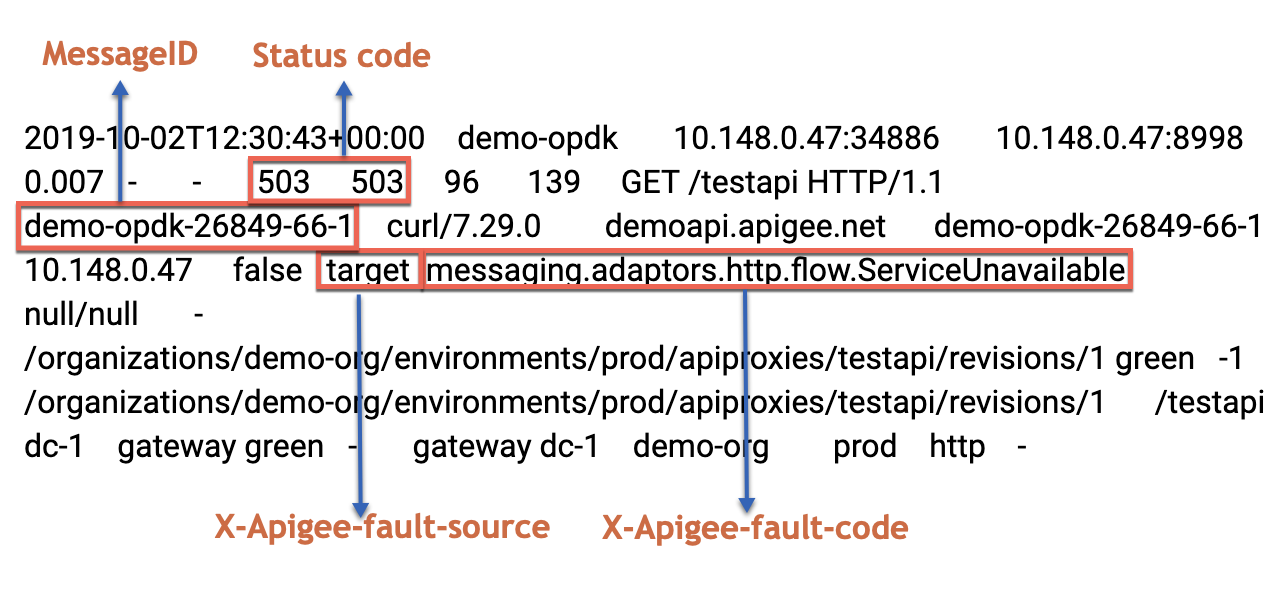
原因: ターゲット サーバーが接続を早期に終了する
診断
- Public Cloud または Private Cloud ユーザーの場合:
<ph type="x-smartling-placeholder">
- </ph>
- Trace ツールを使用する(一般的な診断手順を参照)
また、[Analytics Data Recorded] ペインに次の両方が設定されていることを確認します。
<ph type="x-smartling-placeholder">
- </ph>
- X-Apigee.fault-code:
messaging.adaptors.http.flow.ServiceUnavailable - X-Apigee.fault-source:
target
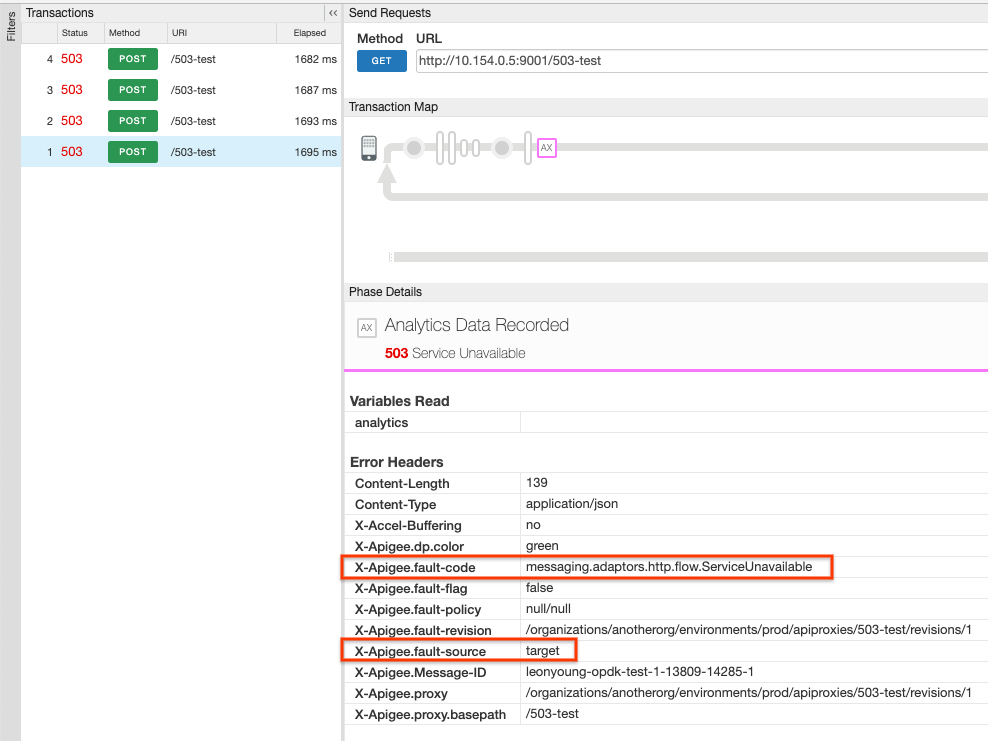
- X-Apigee.fault-code:
- Trace ツールを使用する(一般的な診断手順を参照)
直後の [Error] ペインで、次の両方が設定されていることを確認します。
TARGET_REQ_FLOWstate プロパティ:- error.class:
com.apigee.errors.http.server.ServiceUnavailableException - error.cause:
Broken pipe
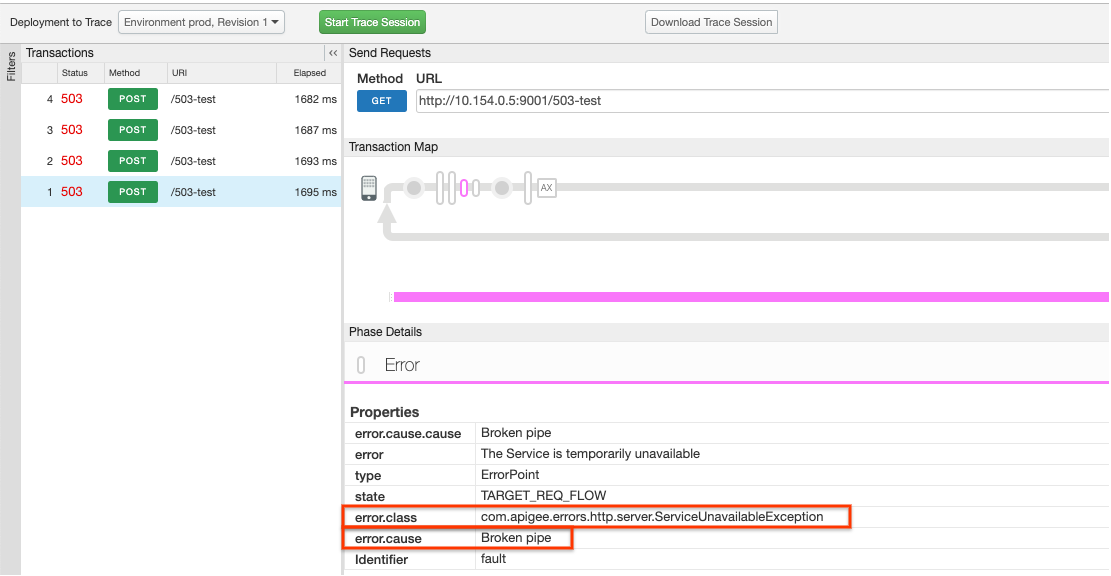
- error.class:
- さらに詳しく調べるには、tcpdump の使用をご覧ください。
- Trace ツールを使用する(一般的な診断手順を参照)
また、[Analytics Data Recorded] ペインに次の両方が設定されていることを確認します。
<ph type="x-smartling-placeholder">
- Private Cloud ユーザーの場合:
<ph type="x-smartling-placeholder">
- </ph>
- <ph type="x-smartling-placeholder"></ph> 失敗したリクエストのメッセージ ID を特定する。
- Message Processor ログでメッセージ ID を検索する
(
/opt/apigee/var/log/edge-message-processor/logs/system.log)。 - 次のいずれかの例外が表示されます。
例外 1: java.io.IOException: チャンネル ClientOutputChannel への書き込み中にパイプ破損が発生した
2021-01-30 15:31:14,693 org:anotherorg env:prod api:myproxy rev:1 messageid:myorg-opdk-test-1-30312-13747-1 NIOThread@1 INFO HTTP.SERVICE - ExceptionHandler.handleException() : Exception java.io.IOException: Broken pipe occurred while writing to channel ClientOutputChannel(ClientChannel[Connected: Remote:IP:PORT Local:0.0.0.0:42828]@8380 useCount=1 bytesRead=0 bytesWritten=76295 age=2012ms lastIO=2ms isOpen=false)
または
例外 2: onExceptionWrite 例外: {}
java.io.IOException: パイプの破損2021-01-31 15:29:37,438 org:anotherorg env:prod api:503-test rev:1 messageid:leonyoung-opdk-test-1-18604-13978-1 NIOThread@0 ERROR HTTP.CLIENT - HTTPClient$Context$2.onException() : ClientChannel[Connected: Remote:IP:PORT Local:0.0.0.0:57880]@8569 useCount=1 bytesRead=0 bytesWritten=76295 age=3180ms lastIO=2 ms isOpen=false.onExceptionWrite exception: {} java.io.IOException: Broken pipe
- どちらの例外も、Message Processor がメッセージの書き込み中に
リクエスト ペイロードがバックエンド サーバーに送信されると、サーバーによって接続が早期に閉じられました。
バックエンドサーバーと通信しますこのため、Message Processor から例外
java.io.IOException: Broken pipeがスローされます。 Remote:IP:PORTは、解決されたバックエンド サーバーを示します。 IP アドレスとポート番号。- 上記のエラー メッセージの属性
bytesWritten=76295は、 Message Processor が76295バイトのペイロードをバックエンドに送信したことを サーバーに負荷がかかりました。 - 属性
bytesRead=0は、Message Processor がメッセージを バックエンド サーバーからデータ(レスポンス)を受信した場合。 - この問題をさらに調査するには、バックエンドまたはバックエンドで
tcpdumpを収集します。 Message Processor を使用してデータをストリーミングし、以下で説明するように分析できます。
tcpdump の使用
-
次のコマンドを使用して、バックエンド サーバーまたは Message Processor で
tcpdumpをキャプチャします。 次のコマンドを実行します。バックエンド サーバーで
tcpdumpを収集するコマンド:tcpdump -i any -s 0 host MP_IP_ADDRESS -w FILE_NAME
Message Processor で
tcpdumpを収集するコマンド:tcpdump -i any -s 0 host BACKEND_HOSTNAME -w FILE_NAME
- キャプチャした
tcpdumpを分析します。(Message Processor で収集された)tcpdump の出力例:

上記の
tcpdumpで、次のようになります。- パケット
4で、Message Processor がPOSTリクエストを次のアドレスに送信しました。 バックエンドサーバーと通信します - パケット
5、8、9、10では、11の場合、Message Processor はリクエスト ペイロードを バックエンドサーバーと通信します - パケット
6と7で、バックエンド サーバーが応答しました。 Message Processor から受信したリクエスト ペイロードの一部に対するACK。 - ただし、パケット
12では、ACKで応答する代わりに、 アプリケーション データパケットを受信し、その後、その応答で バックエンド サーバーは代わりにFIN ACKを返し、 閉じます。 - これは、バックエンド サーバーが接続を早期に閉じようとしていることを明確に示しています リクエスト ペイロードを送信していました。
- これにより、Message Processor が
IOException: Broken Pipeクライアントに503を返す
- パケット
解決策
- アプリケーション チームとネットワーキング チームのいずれかまたは両方と協力して、 バックエンド サーバー側で早期の接続解除に関する事象が発生しました。
- バックエンド サーバー アプリケーションがタイムアウトまたは接続をリセットしていないことを確認してください 渡す必要があります。
- Apigee とバックエンド サーバーの間に中間ネットワーキング デバイスやレイヤがある場合は、 リクエストのペイロード全体を受信する前にタイムアウトにならないようにします。
問題が解決しない場合は、診断情報の収集が必要な場合をご覧ください。
診断情報の収集が必要な場合
上記の手順でも問題が解決しない場合は、以下の情報を収集します。 Apigee Edge サポートにお問い合わせください。
Public Cloud ユーザーの場合は、次の情報を提供します。
- 組織名
- 環境名
- API プロキシ名
503エラーを再現するためにcurlコマンドを完成させる503 Service Unavailableエラーのあるリクエストを含むトレース ファイル503エラーが現在発生していない場合は、期間に 過去に503エラーが発生した場合のタイムゾーン情報。
Private Cloud ユーザーの場合は、次の情報を提供します。
- 失敗したリクエストについて観測された完全なエラー メッセージ
- 組織、環境名、監視対象の API プロキシ名
503件のエラー - API プロキシ バンドル
503 Service Unavailableエラーのあるリクエストを含むトレース ファイル- NGINX アクセスログ
/opt/apigee/var/log/edge-router/nginx/ORG~ENV.PORT#_access_log - Message Processor のログ
/opt/apigee/var/log/edge-message-processor/logs/system.log 503エラーが発生したときのタイムゾーン情報の期間Tcpdumpsが、Message Processor とバックエンド サーバーで収集され、 エラーが発生しました

